本文概述:这篇文章将详细介绍如何使用3ds Max软件搭建建筑外景场景,并解决在导入图片后无法显示的问题。通过系统的步骤引导,帮助读者顺利完成建筑外景的制作。
3ds Max是著名的三维建模、动画和渲染软件,广泛应用于游戏开发、电影特效、建筑可视化等领域。在进行建筑外景场景设计时,我们通常需要应用到许多功能,包括建模、材质赋予、灯光设置等。
首先,启动
3ds Max软件,并新建一个项目。选择合适的单位系统(例如米或厘米),以确保模型尺寸的准确性。接下来,我们可以利用3ds Max中的基本建模工具(如Box、Cylinder、Plane等)来创建建筑物的基本形状。记得在建模时要注意参考实际建筑比例,以便最终效果更真实。
在建模完成后,我们需要为模型添加材质。点击"Material Editor",打开材质编辑器窗口。我们可以从材质库中选择预设材质,或者自己定义材质属性,如颜色、反射率、凹凸贴图等。通过调整这些参数,可以使建筑物的表面呈现出更加逼真和细致的效果。
接下来,我们讨论导入图片后的显示问题。有时候在材质编辑器中将图片作为贴图赋予到材质上之后,图片可能不会正确显示。这很可能是因为贴图坐标不正确或贴图路径错误。以下是几种常用的解决方法:
1. 检查文件路径:确保插入的图片文件路径正确无误。如果移动了源图片文件位置,需要重新指定路径。
2. UV贴图坐标:有时模型的UV坐标没有展开好导致贴图不正常。使用“Unwrap UVW”修改器来展平并调整UV坐标,使贴图正确覆盖模型表面。
3. 显卡驱动:更新显卡驱动程序,有时显卡问题会导致3ds Max无法正确显示贴图。
为了达成更好的视觉效果,加入合适的灯光也是非常重要的一步。我们可以使用3ds Max内置的灯光工具,如Omni Light、Target Light、V-Ray Light等,通过调整灯光的位置、亮度、颜色等参数,模拟出不同时间段和天气条件下的光影效果。
完成这些步骤后,我们就可以开始进行场景布置了。例如,可以添加树木、草地、道路、车辆等元素,使整个场景更加丰富。3ds Max提供了强大的粒子系统,可以模拟烟、雾等效果,也可以借助插件如Forest Pack来快速生成复杂的自然环境元素。
渲染是最后一步,也是最重要的一环。3ds Max有多个渲染引擎,如Scanline Renderer、Mental Ray、V-Ray等。每个渲染器有不同的设置和优势,设计者可以根据项目需求和硬件配置选择合适的渲染器。在渲染前,仔细检查场景所有细节,调整渲染设置中的参数,如分辨率、光线追踪精度等,以获得最佳的渲染效果。
通过以上步骤,相信大家已经能够掌握如何使用3ds Max搭建建筑外景场景,并解决图片导入后无法显示的问题。希望这篇指南对你的项目有所帮助。如果在操作过程中遇到其他问题,也可以查阅相关教程或者论坛寻求帮助。
转载请注明来源本文地址:https://www.tuituisoft/donghua/218625.html
上一篇:没有了
下一篇:没有了
猜你喜欢
Maya模型不见了怎么找? Maya缩放,旋转不能操作问题 犀牛Rhinoceros 5.0 里的标注尺寸的数字字号大小怎么调整呢? 在犀牛中建模时,突然这个模型选不中了,点也点击不了,是怎么回事啊? 请教关于彻底删除Rhino的方法 C4D如何让坐标轴回到物体中心? 最新课程
施工BIM定制化培训 Revit 46472人已学 BIM土建实战训练 - A部分标准化建模指导 Revit 6705人已学 BIM土建实战训练 - B部分 场地与基础模型创建 Revit 9763人已学 BIM土建实战训练 - C部分 地下室土建模型创建 Revit 14768人已学 BIM土建实战训练 - D部分 协同工作 Revit 3042人已学 BIM土建实战训练 - E部分 裙房及塔楼模型创建 Revit 5627人已学